
Source:AI – ChatGPT(模型:GPT-4o)。Prompt:一位戴著眼鏡、短髮的少女正面對螢幕,臉上帶著驚喜愉悅的表情。她手中拿著一支漂浮的畫筆,四周環繞著大量湧現的社群媒體圖示(例如:按讚、分享、留言、通知等)。
社群行銷是企業與品牌提升曝光率的重要管道,社群經營必須持續發布貼文、即時更新動態,才能有效留住追蹤者、維持社群活躍度,並獲得演算法的青睞。然而,要持續高頻率產出兼具品牌特色與創意變化的內容,社群行銷人員往往需耗費大量的時間與精力,進行文案撰寫、創意發想,以及尋找適合的視覺素材。
本篇 Aiworks 將透過 NotebookLM 及 ChatGPT 兩項實用 AI 工具實作,教你如何利用 AI 工具快速生成社群貼文文案及配圖,節省時間與人力成本,打造自己的社群行銷 AI 工作流!
使用工具:NotebookLM、ChatGPT
NotebookLM
- 用途:依據過往社群貼文框架生成初稿
- 特色:根據提供的參考文件,以固定的框架和語氣,生成具有品牌或企業特色及一致性的貼文。
ChatGPT
- 用途:潤飾初稿文案
- 特色:文字生成更具創意,可以為不同貼文微調文案,讓每篇貼文根據不同需求而變化。
實作示範:社群圖文內容製作
Aiworks 在進行課程行銷宣傳時,常會在 Instagram 或 Facebook 發布社群貼文推廣,本次將以「生成式 AI 營運應用:實戰半日工作坊」為例,製作一篇課程推廣社群貼文。
一、生成文案初稿
Step 1. 準備足夠的參考來源
使用 NotebookLM 時,必須先在「來源」面板匯入參考的文件,才能在「對話」面板與 AI 對話並生成文案。如果使用 Google 文件作為來源,還可即時更新讓 NotebookLM 即時擷取最新的資料。
本次目標是「生成社群貼文」,因此在來源匯入過往曾經發布的社群貼文紀錄文件,並匯入欲推廣的課程網頁或簡介文件。
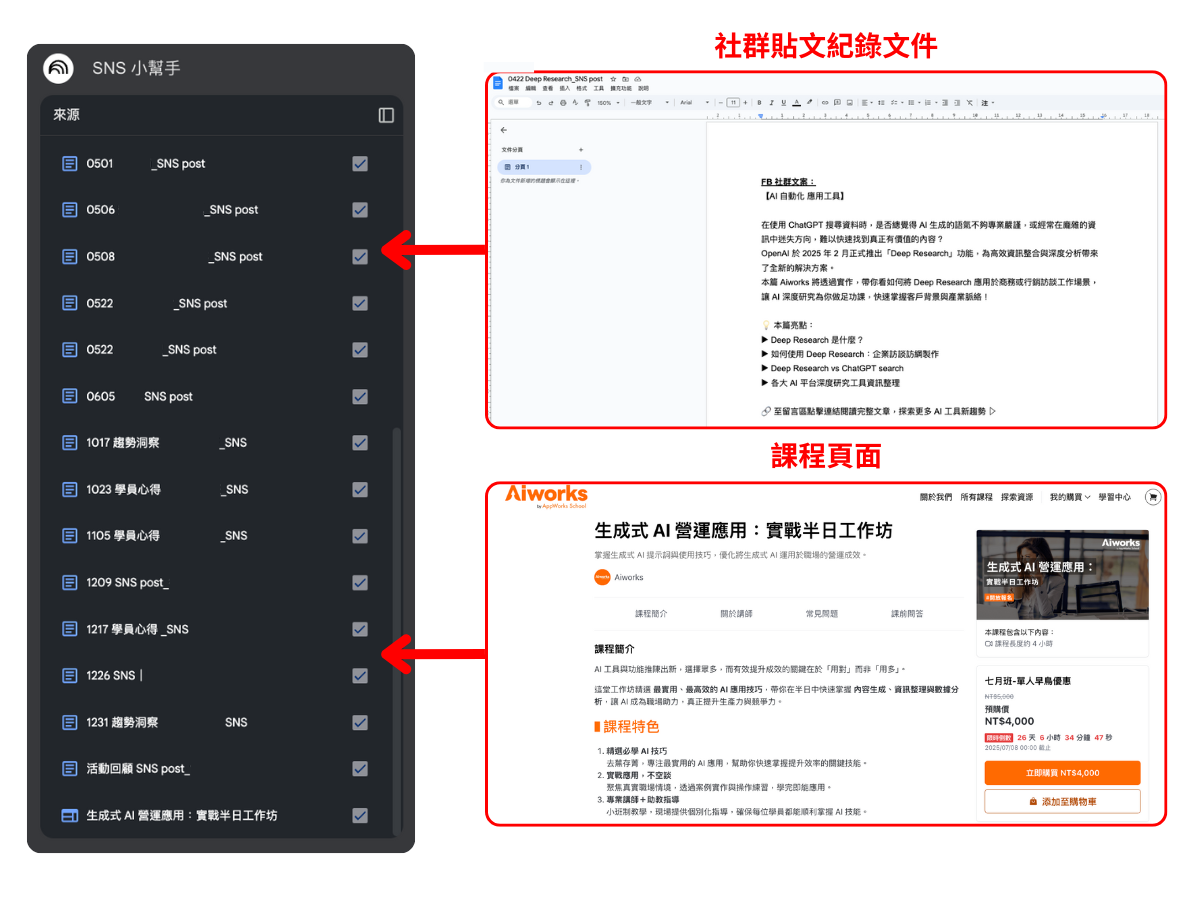
Step 2. 對話生成文案
在「對話」面板輸入提示詞(prompt),以精確地生成文案。提示詞內必須包含以下內容:
- AI 的身份:目標是「生成社群貼文」,因此請 AI 以一位 Facebook/Instagram 社群貼文小編的身份回應,並標明代表的企業為 Aiworks。
- 撰寫風格:這篇貼文目的為「課程推廣」,因此在文字風格上請 AI 同時保有知識性、嚴謹、親切及專業可信的風格,並且除非明確指示,否則不使用表情符號以維持文字整潔。
- 貼文受眾:給予明確的受眾,可以讓 AI 在撰寫文案時使用更精準的字眼。
- 任務目標:在提示詞中明確指定要為哪個「來源」內容撰寫社群貼文,並強調模仿過往社群貼文的撰寫模式與風格。
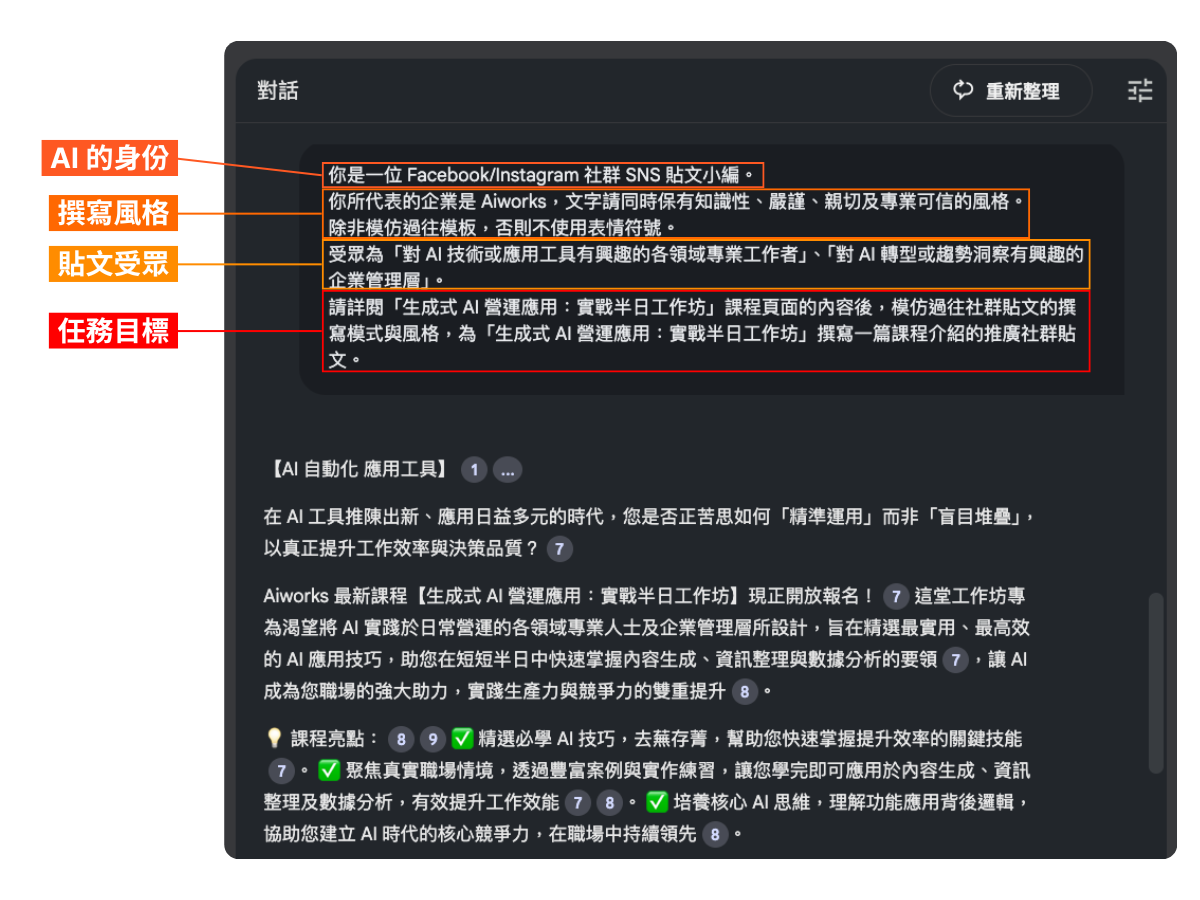
如果使用付費方案(NotebookLM in Pro,舊稱 NotebookLM Plus),可以在「對話」面板中「設定對話」中預先設定 AI 的身份、撰寫風格、貼文受眾等固定資訊,未來對話時只需要輸入任務目標,就能生成精準文案。
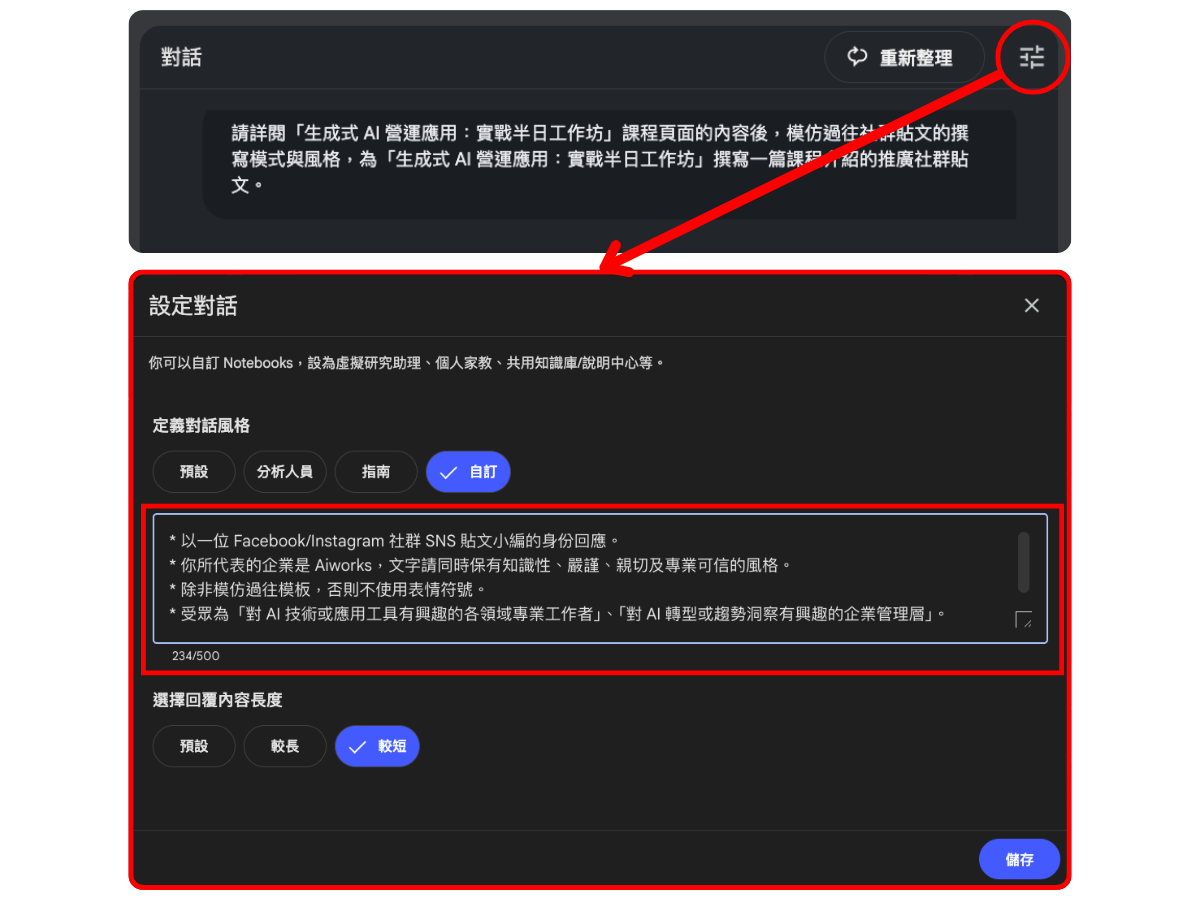
Step 3. 整理文字與排版
NotebookLM 會依據所有來源生成文案,因此有時會納入不適用於本次課程推廣的內容,因此建議先初步檢視明確有誤或不需要的文案,並簡單整理排版以便閱讀。
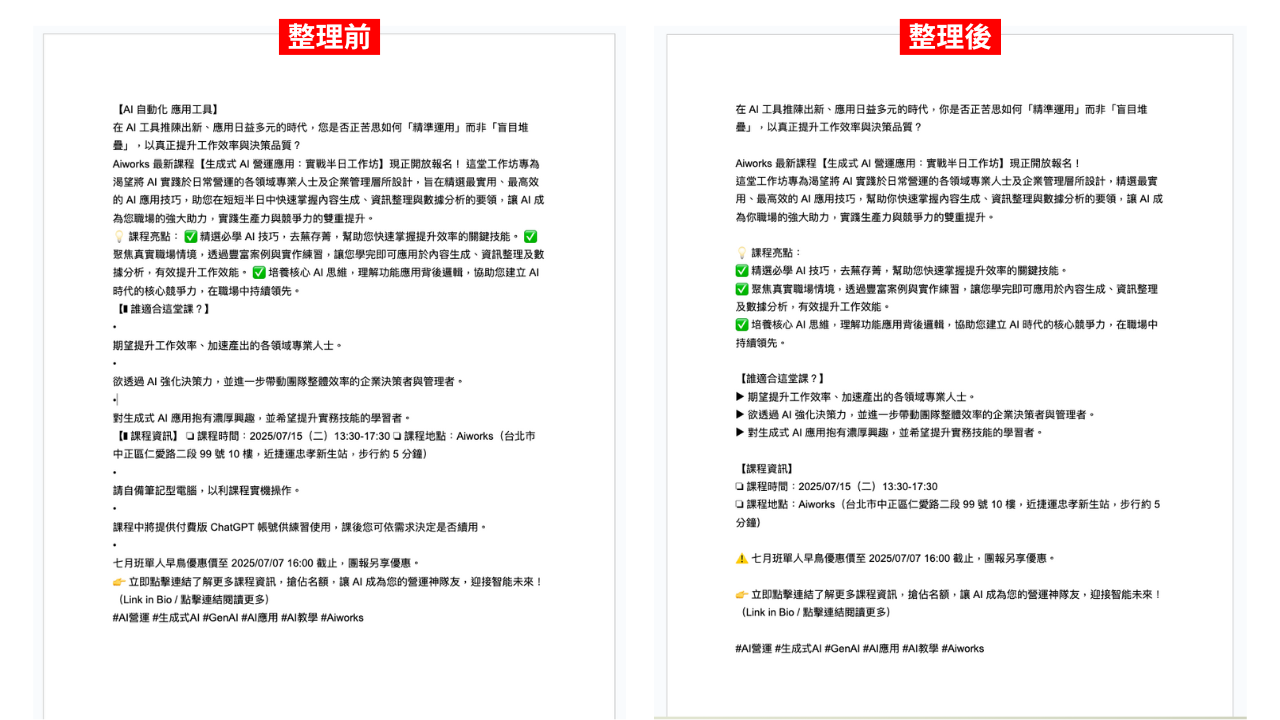
二、潤飾文案
Step 1. 啟動畫布功能
要在 ChatGPT 中精準潤飾特定文句,使用者可以啟動「畫布」功能,即可直接編輯文字,或選取特定的段落請 AI 調整。
為了避免 ChatGPT 將初稿框架打亂,必須在提示詞註明「請完全不要改動內容」。
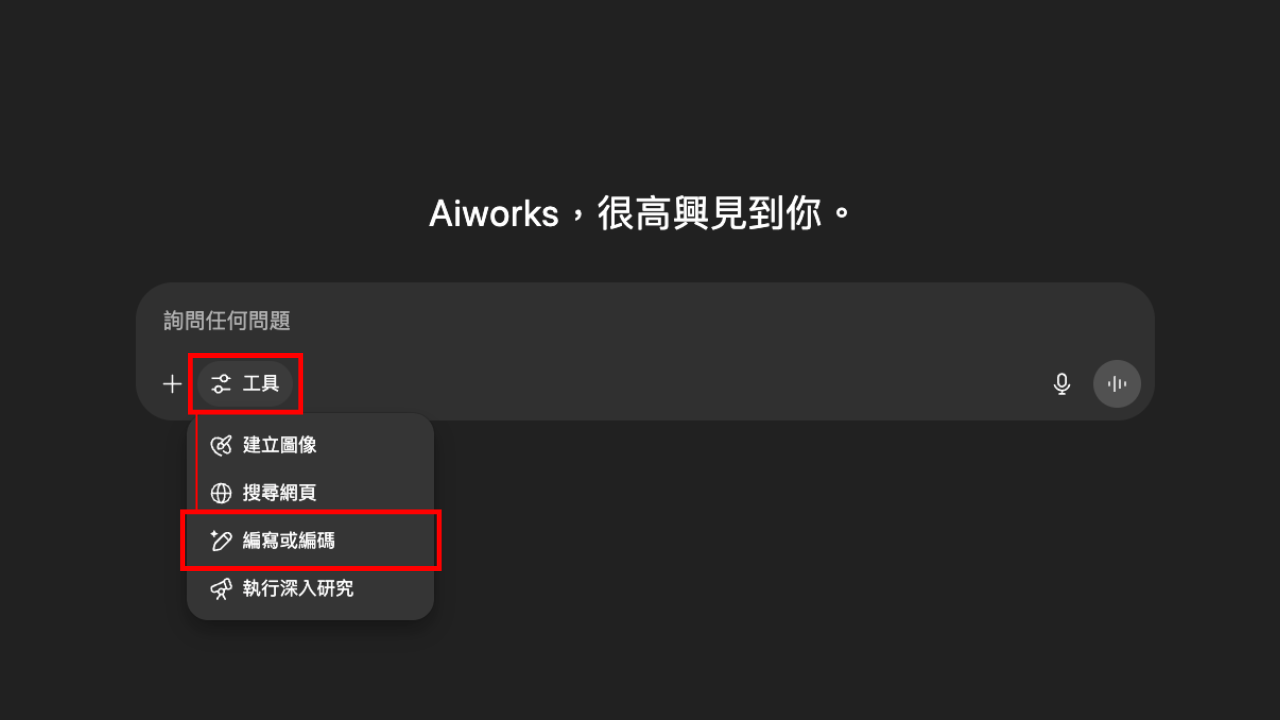
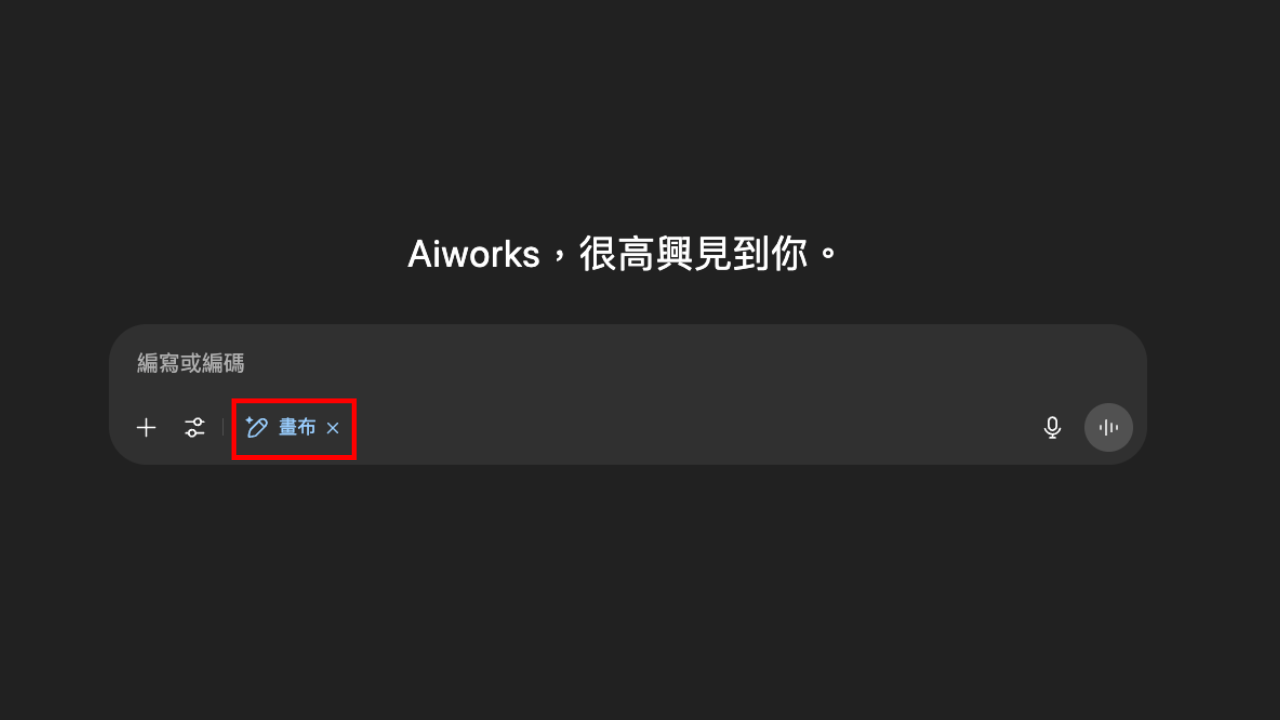
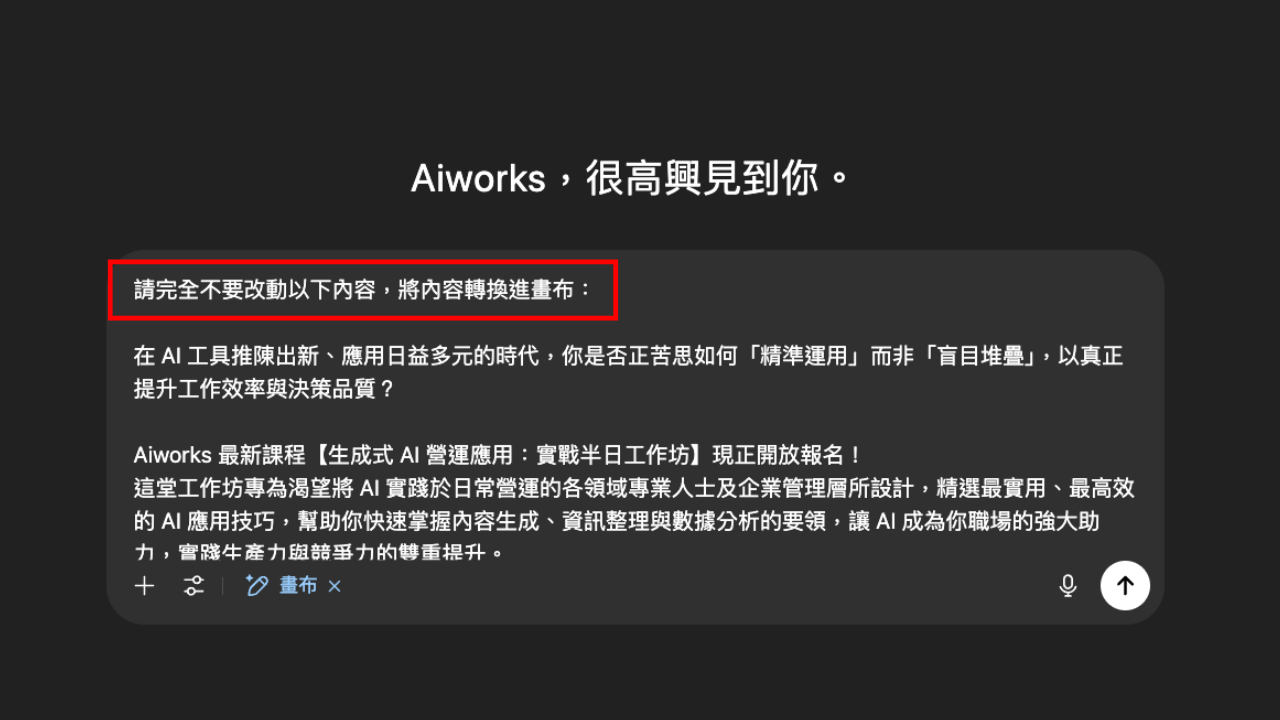
Step 2. 潤飾文案
在「畫布」介面中,使用者可以選取特定的段落,並按下「詢問 ChatGPT」,在彈出的對話框中告訴 AI 你想做的調整。
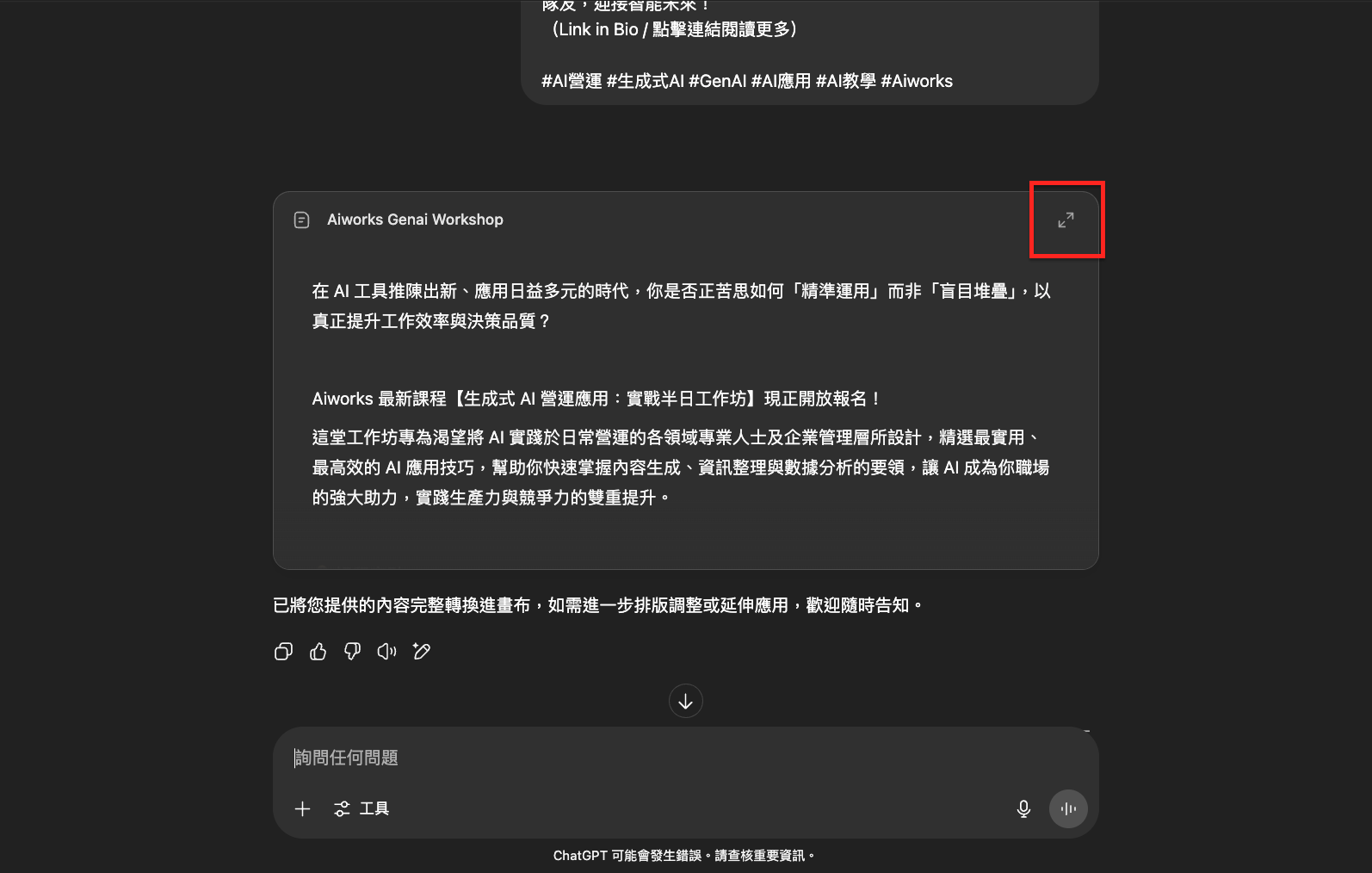
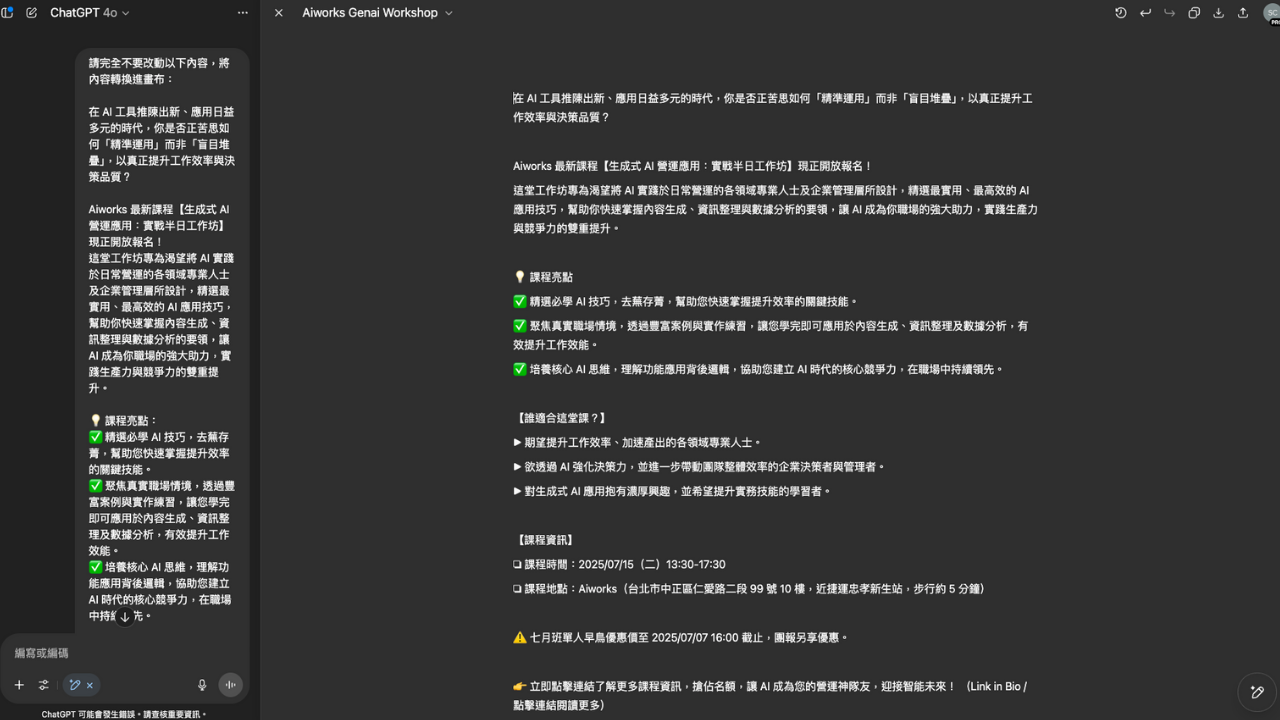
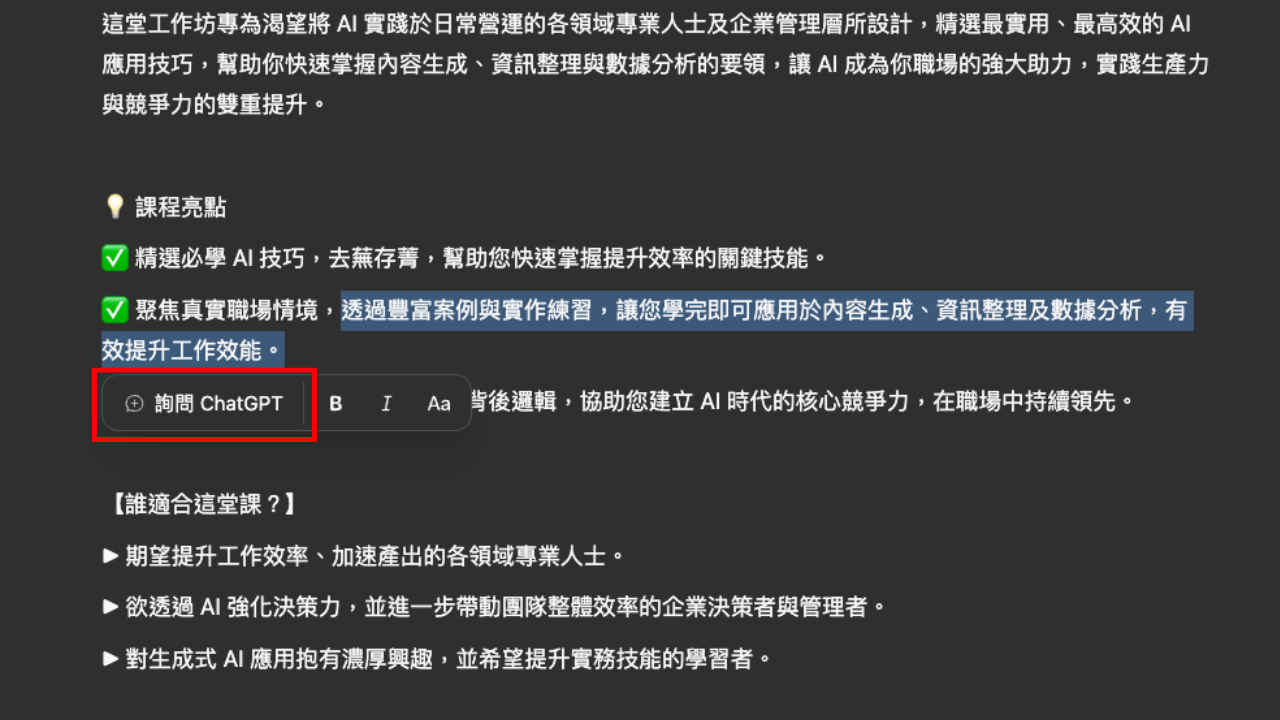
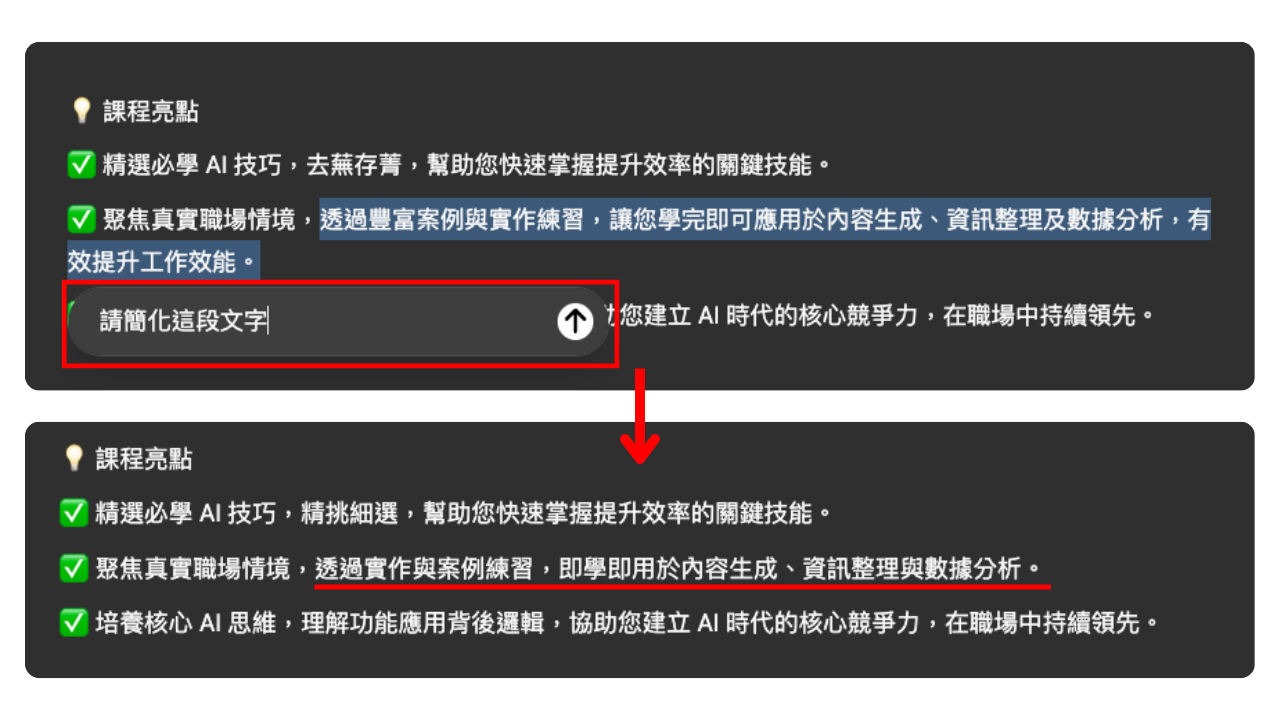
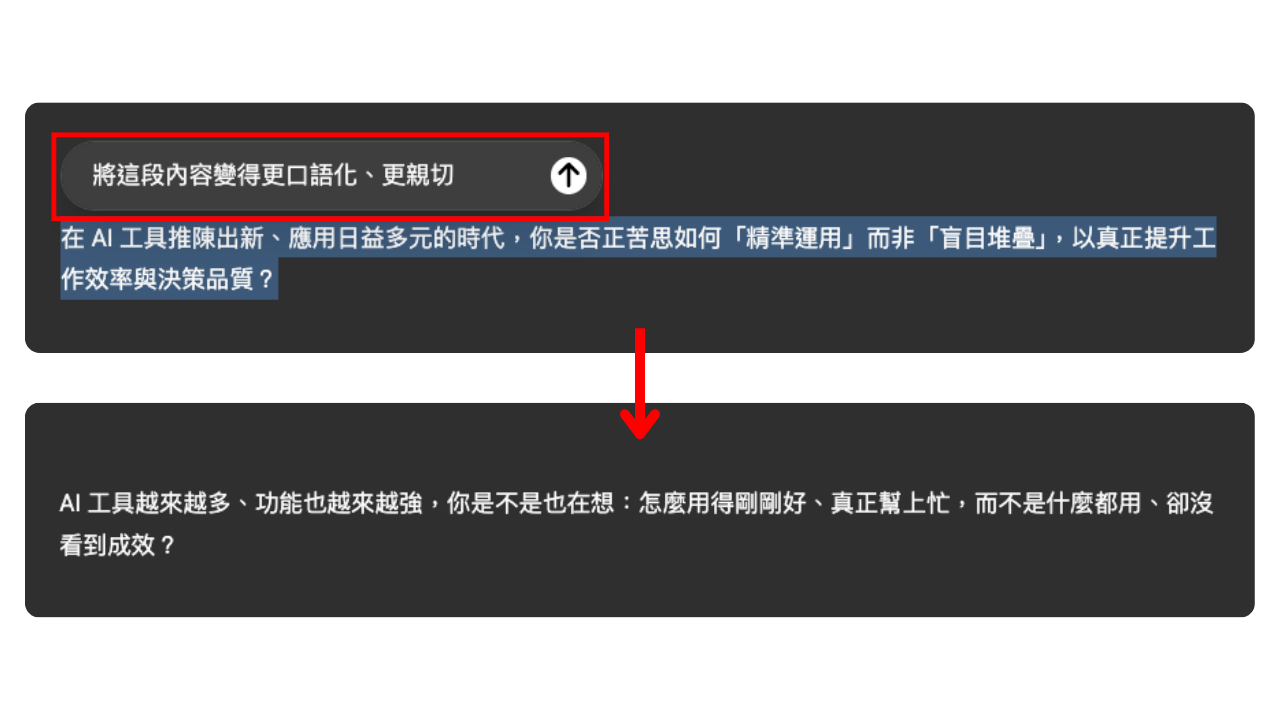
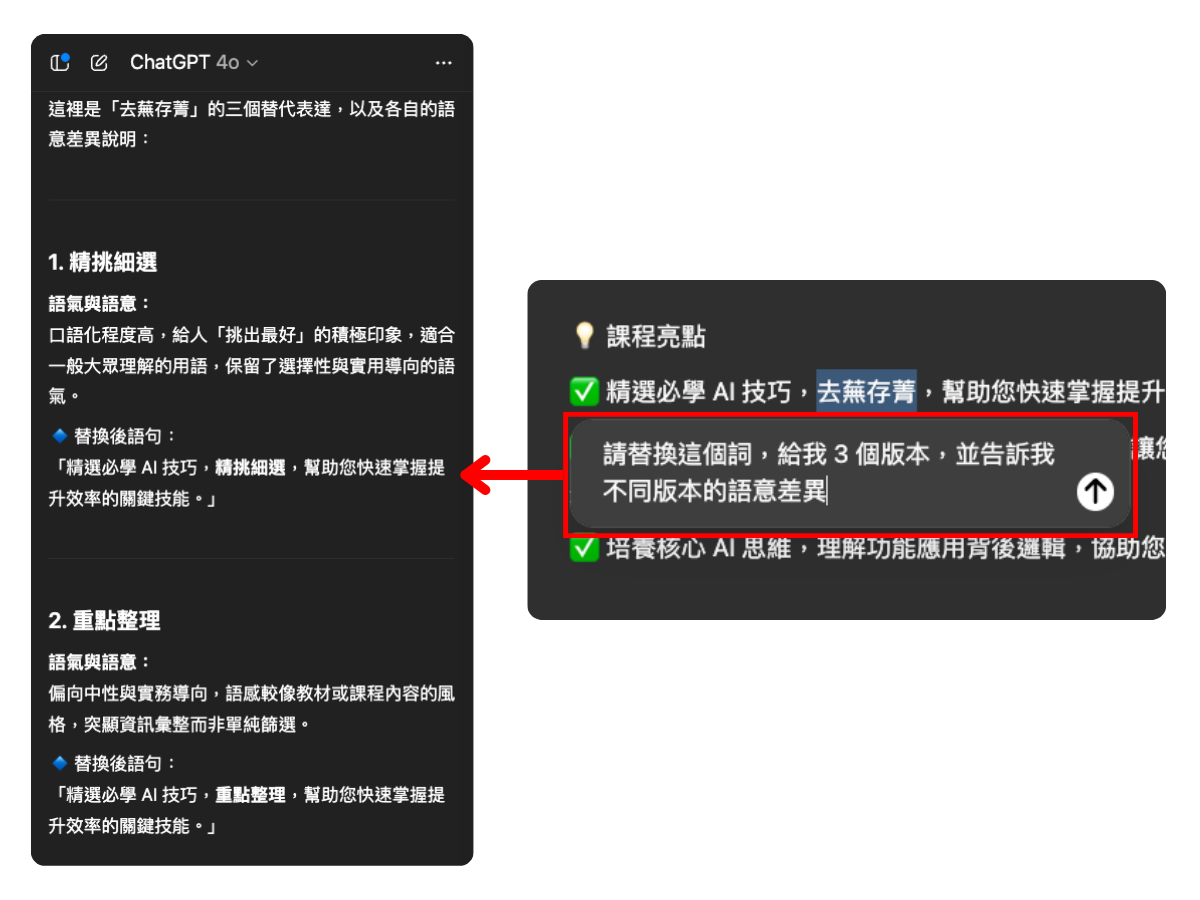
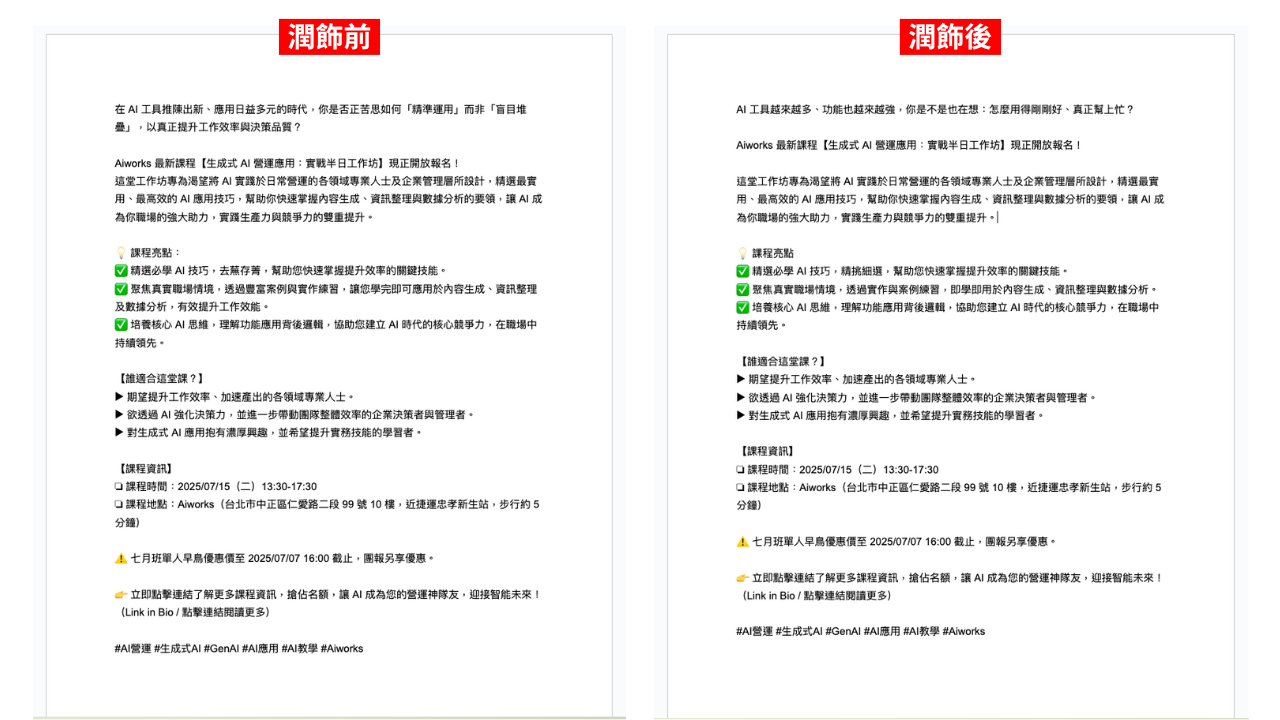
下篇預告
- 如何啟動圖片生成功能
- 撰寫圖片生成提示詞(加碼提示詞助手 GPTs)
- 透過 ChatGPT 及提示詞快速調整圖片
- AI 協作注意事項
立即閱讀下篇 ▷ 建立你的社群行銷 AI 工作流(下)小編救星!ChatGPT 幫你快速生成圖片
📩 想為你的組織打造 AI 協作能力?
Aiworks 提供企業內訓、客製化培訓與實作工作坊,協助各產業團隊規劃生成式 AI 的導入與應用策略。
▼ 聯絡我們|規劃你的 AI 實戰課程,讓轉型真正落地 ▼
(若表單未正常顯示,請點擊此連結進入表單填寫頁面)
探索更多⋯⋯
.企業培訓真實回饋 ▶︎ 為媒體出版業夥伴量身打造的實戰演練:雜誌公會 No-code 自動化工作坊
.企業智能轉型案例 ▶︎ 從 HR 出發,打開 AI 的第一道門 —— 建興儲存科技如何點燃 AI 的實驗精神?
.AI 自動化趨勢洞察 ▶︎ 你的 ChatGPT 安全嗎?使用 AI 工具必知的 10 個安全檢核
.AI 自動化學習資源 ▶︎ 2025 最新 AI 課程政府補助:企業最高可領 10 萬元!